📅 Warum und wie können Sie einen Outlook Online Kalender in Microsoft 365 freigeben?

Warum und wie können Sie einen Outlook Online Kalender freigeben?
- Effiziente Planung: Wenn Sie Ihren Kalender für Kollegen oder Freunde freigeben, können Sie Termine einfacher planen und Doppelbuchungen vermeiden. Wenn andere Ihre Verfügbarkeit sehen können, können sie ihre eigenen Termine entsprechend Ihrer Verfügbarkeit planen.
- Bessere Kommunikation: Durch die gemeinsame Nutzung Ihres Kalenders in Outlook Online wird auch die Kommunikation über Termine und Besprechungen erleichtert. Sie können zum Beispiel schnell sehen, wann jemand verfügbar ist, und eine Besprechungsanfrage zum günstigsten Zeitpunkt senden.
- Mehr Kontrolle: Durch die gemeinsame Nutzung Ihres Kalenders haben Sie auch mehr Kontrolle darüber, wer Zugriff darauf hat. Sie können z. B. festlegen, wer Ihren Kalender einsehen kann und wer auch Termine erstellen oder bearbeiten kann.
- Flexibilität: Sie können die Einstellungen Ihres gemeinsamen Kalenders anpassen, z. B. indem Sie den Zugriff auf Ihren Kalender vorübergehend einschränken oder sperren.
- Zusammenarbeit: Die gemeinsame Nutzung Ihres Kalenders kann auch die Zusammenarbeit mit Kollegen oder Projektteams verbessern. Durch die Freigabe eines gemeinsamen Kalenders können die Teammitglieder schnell sehen, wer verfügbar ist, und ihre eigenen Aufgaben und Termine entsprechend der Verfügbarkeit der anderen planen.
Öffnen Sie Ihren Outlook-Kalender, um ihn in Microsoft 365 freizugeben
Surfen Sie zu https://portal.office.com und klicken Sie auf Outlook. Wählen Sie unten Kalender.
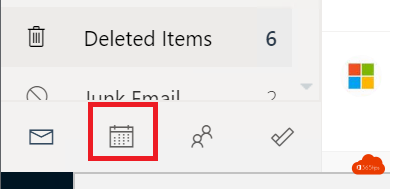

Freigabe und Berechtigungen in Outlook auswählen Online
Wählen Sie Freigabe und Berechtigungen im Outlook online Kalender.
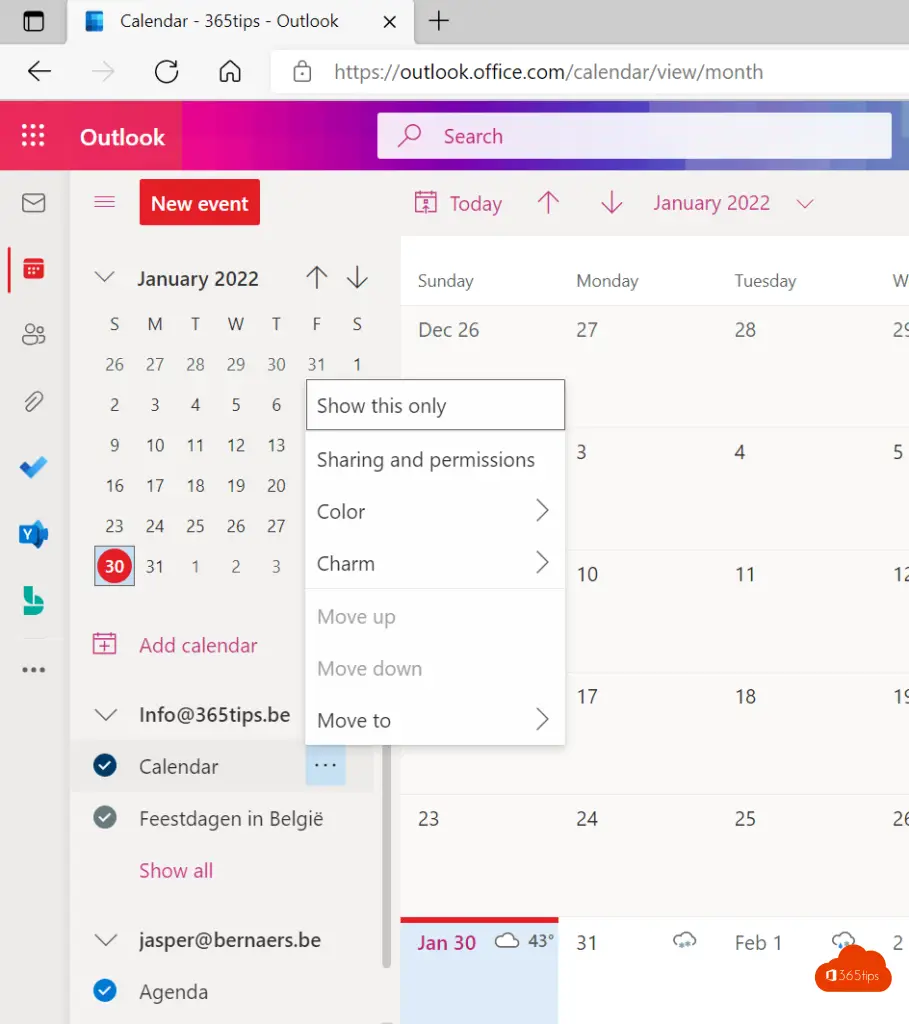
So geben Sie Ihren Kalender mit allen Details frei Office 365
Wählen Sie in der oberen Ansicht aus, für wen Sie die Daten freigeben möchten. Wählen Sie, welche Berechtigungen Sie delegieren möchten.
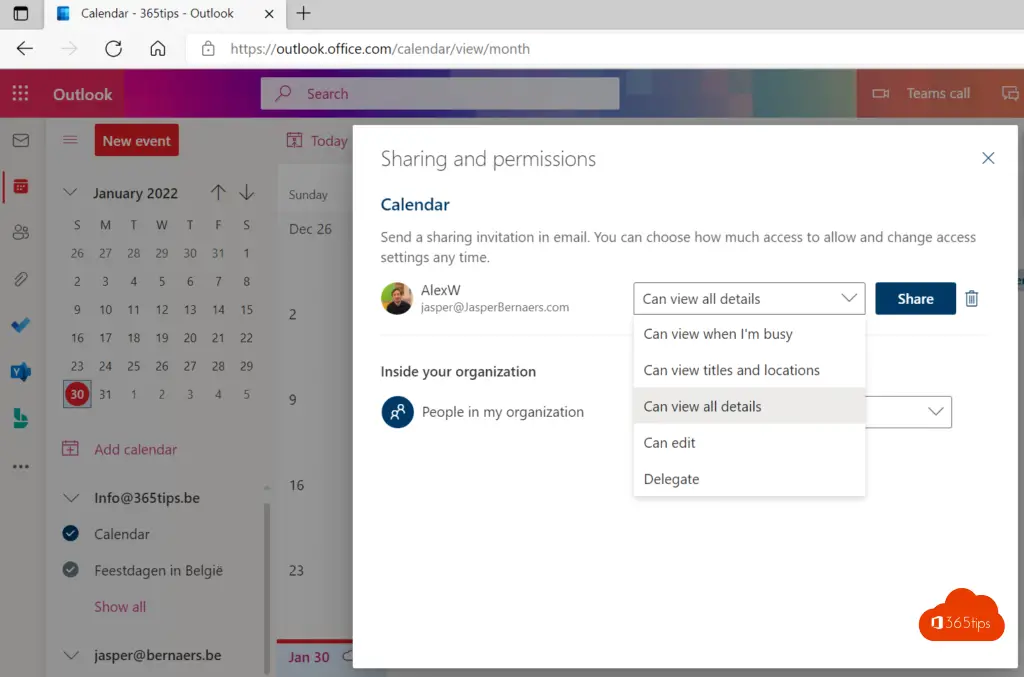
Weitere nützliche Tipps
Outlook Online in den dunklen Modus versetzen
Microsoft Teams einrichten, um Projekte einfach zu verwalten
Eine Teams -Chat-Konversation an Nichtteams -Benutzer senden?
Microsoft Teams kostenlos aktivieren und nutzen
Fügen Sie Ihr Office 365 Arbeitskonto in 5 Schritten zu Ihrem Heimcomputer hinzu!
Abonnieren
Anmeldung
0 Kommentare